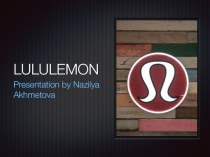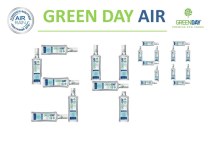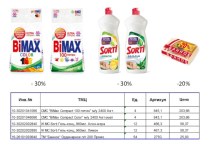по каждому артикулу (список артикулов вы получаете вместе с
файлами переоценки), поймите объемы переоценки в вашем магазине.
Определите сотрудников, которые будут клеить ценники (ни чем другим заниматься они не должны).
Клеить ценники (и соответственно печатать их) нужно отдельно по зонам (например, гендер, группа)
Все ответственные сотрудники вместе клеят одну зону, и только после завершения переходят в следующую зону
При такой организации эффективность переклейки ценников составляет в среднем 70 ед. в человеко-час (MAX – 85 ед. в человеко-час).
ПРИМЕР
Для расклейки ценников необходимо 4 часа (с 8:00 до 12:00)
Переоценка на 1 000 единиц
Следовательно, нам нужно выделить 3,5 человека на 4 часа времени